 Accueil
>
Convertir PowerPoint
> Comment convertir PowerPoint en MP4
Accueil
>
Convertir PowerPoint
> Comment convertir PowerPoint en MP4
PowerPoint est un outil formidable pour créer des présentations et des diaporamas. Mais le problème est que le logiciel est assez limité en termes de partage. Si le destinataire n'a pas installé PowerPoint, il ne pourra pas voir le fichier. Les fichiers PPT contiennent du texte, des vidéos, des images et du contenu sonore. En convertissant PPT en mp3, vous pouvez rendre le fichier accessible sur les téléphones mobiles et les appareils de poche. Avec le format mp4, vous pouvez même télécharger la présentation sur YouTube. Les nouvelles versions de PowerPoint intègrent cette fonction, mais pas les anciennes. Cet article vous montre donc comment convertir PowerPoint en mp4.
Comment convertir PowerPoint en MP4
Il est mentionné qu'une présentation essentielle devient une vidéo pour votre public. La présentation contient des éléments tels que l'animation, la narration, la synchronisation et les mouvements du pointeur. La meilleure façon de transformer la présentation en vidéo est de convertir PowerPoint au format mp4. Voici comment procéder, en fonction de la version d'Office que vous utilisez.
- Étape 1. Allez dans " Fichier " > " Exporter " > " Créer une vidéo ". Si vous utilisez la version 2010 de PowerPoint, vous pouvez aller dans le menu " Fichier ", puis cliquer sur " Enregistrer et envoyer " > " Créer une vidéo ". Par ailleurs, vous pouvez également utiliser l'onglet d'enregistrement du ruban, et cliquer sur " Exporter vers la vidéo ". Dans le menu déroulant sous " Créer une vidéo ", sélectionnez la qualité que vous souhaitez utiliser.
- Étape 2. Dans la deuxième boîte déroulante, vous pouvez modifier les paramètres de la narration et du minutage. S'il n'y a pas de narration dans la présentation, la valeur par défaut est " Ne pas utiliser les timings et les narrations enregistrés ". Le temps par défaut de chaque diapositive est de 5 secondes, et vous pouvez le modifier dans la case " Secondes à consacrer à chaque diapositive ". Si vous avez enregistré une narration chronométrée, sélectionnez l'option " Utiliser les paramètres de chronométrage et de narration enregistrés ".
- Étape 3. Cliquez sur " Créer une vidéo ", dans la case " Nom du fichier ", entrez le nom que vous voulez utiliser. Parcourez le dossier dans lequel vous souhaitez enregistrer le fichier, puis cliquez sur " Enregistrer ". Dans la case " Enregistrer sous ", vous pouvez choisir le format mp4 et attendre quelques secondes.
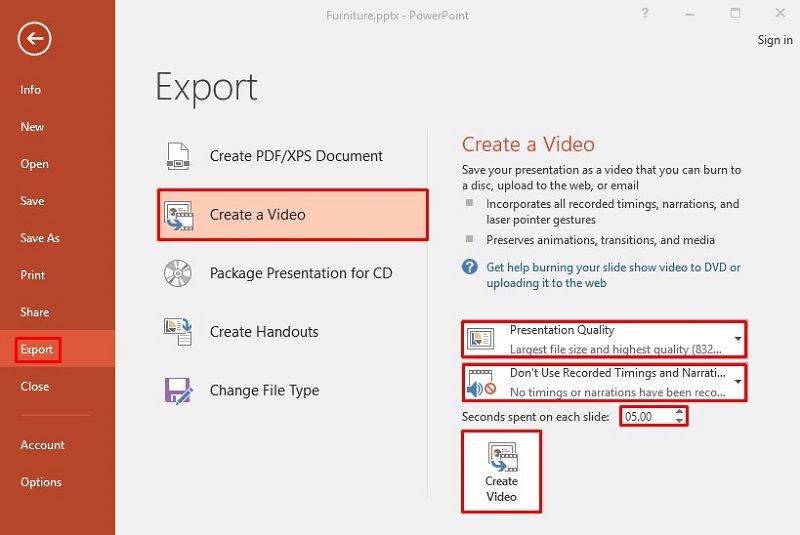
Remarque : si vous disposez de la version 2013 d'Office, les étapes sont identiques. Il n'y a qu'une seule petite différence : vous ne pouvez pas utiliser l'option Exporter vers la vidéo dans l'onglet Enregistrement du ruban.
Une solution PDF unique pour vous
Après avoir terminé la conversion de PPT en MP4, avez-vous d'autres problèmes concernant la conversion entre fichiers, c'est-à-dire la conversion PDF ? Si oui, ne vous inquiétez pas, nous vous proposons également une méthode simple pour réaliser la conversion entre fichiers sans perte de format. En ce qui concerne la conversion PDF, nous devons mentionner un outil PDF puissant, PDFelement ,qui vous aide à gérer les fichiers PDF facilement et avec succès. Voici quelques-unes des principales caractéristiques de ce logiciel :
 100% sécurité garantie
100% sécurité garantie  100% sécurité garantie
100% sécurité garantie  100% sécurité garantie
100% sécurité garantie  100% sécurité garantie
100% sécurité garantie - Utilisez l'OCR pour transformer n'importe quel document ou image numérisé en texte éditable et consultable.
- Convertissez des fichiers dans plus de 100 formats différents, notamment tous les formats Microsoft Office, HTML, Epub, image, etc.
- Vous pouvez utiliser la conversion par lots pour une conversion plus rapide de plusieurs fichiers.
- Modifiez les documents en ajoutant du texte, des images, des hyperliens ou des filigranes.
- Modifiez l'arrière-plan du document.
- Ajoutez des commentaires et des mises en évidence pour donner un aspect professionnel au document
- Ajoutez des formulaires à remplir dans les documents PDF.
Comment convertir des PPT en d'autres formats à l'aide de PDFelement
Comme nous l'avons déjà mentionné, l'une des principales fonctions de PDFelement est la conversion de fichiers. Vous pouvez convertir n'importe quel fichier en PDF, ou transformer des fichiers PDF en tout autre format. Voici les étapes à suivre pour y parvenir.
- Étape 1. Dans le menu d'accueil, cliquez sur l'option " Ouvrir un fichier" . PDFelement ouvrira le document en tant que fichier PDF.
- Étape 2. Si vous avez plusieurs fichiers que vous voulez convertir dans un format différent, vous pouvez cliquer sur " Traitement par lots " dans la section Accueil, et sélectionner tous les documents.
 100% sécurité garantie
100% sécurité garantie  100% sécurité garantie
100% sécurité garantie  100% sécurité garantie
100% sécurité garantie  100% sécurité garantie
100% sécurité garantie 
- Étape 3. Une fois que vous avez ouvert le fichier avec PDFelement, allez dans la section " Convertir ".
- Étape 4. Sélectionnez le format dans lequel vous souhaitez convertir votre fichier, puis cliquez dessus. Vous pouvez ensuite sélectionner le nom du fichier et le dossier de sortie. Après quelques secondes, allez dans le dossier de sortie pour ouvrir votre nouveau fichier.

Téléchargement gratuit ou Acheter PDFelement
Téléchargement gratuit ou Acheter PDFelement
 100% sécurisé |
100% sécurisé |




Clara Durand
chief Editor